Po utworzeniu wykresu mapywarto skorzystać z niektórych z jego zaawansowanych funkcji formatowania.
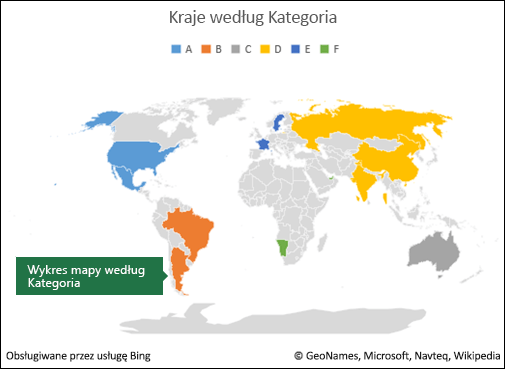
Uwaga: Wykresy map są dostępne tylko w Excel 2016 jeśli masz Microsoft 365 subskrypcjiusługi . Jeśli jesteś subskrybentem usługi Microsoft 365, upewnij się, że masz najnowszą wersję pakietu Office.
Opcje serii
Uwaga: Istnieje kilka specyficznych dla wykresu mapy opcji serii, jednak nie są one obsługiwane na urządzeniach z systemem Android ani w aplikacji Excel Mobile. Jeśli potrzebujesz opcji serii dla map, możesz opracować wykres w programie Excel dla systemu Windows i wyświetlić go na urządzeniu z systemem Android lub w aplikacji Excel Mobile.
W zależności od typu wykresu mapy możesz zmienić następujące opcje serii:
-
Projekcja mapy — zmienianie projekcji kartograficznej mapy. Dostępne projekcje to Mercator, Miller, Albers i Jego. Projekcje map to metody wyświetlania obiektu pochłonego (Ziemi) na płaskiej samolocie.
-
Obszar mapy — zmiana poziomu powiększenia mapy, od widoku województwa po widok całego świata.
-
Etykiety mapy — pokaż nazwy geograficzne regionów. Wybierz tę opcję, aby wyświetlić nazwy w zależności od dopasowania lub wyświetlić wszystkie etykiety.
Wskazówki dotyczące formatowania
Poniżej przedstawiono kilka wskazówek dotyczących formatowania opcji serii wykresu mapy. Aby wyświetlić opcje serii dla wykresu mapy, możesz kliknąć prawym przyciskiem myszy zewnętrzną część mapy i wybrać polecenie Formatuj obszar wykresu w menu wyświetlanym po kliknięciu prawym przyciskiem myszy lub kliknąć dwukrotnie zewnętrzną część mapy. Po prawej stronie okna programu powinien zostać wyświetlony okienko zadań Formatowanie obiektu Excel obiektu. Jeśli opcje serii nie są jeszcze wyświetlone, kliknij przycisk rozwijania Opcji serii po prawej stronie i wybierz opcję Seria "wartość" odpowiadającą twoim danych.
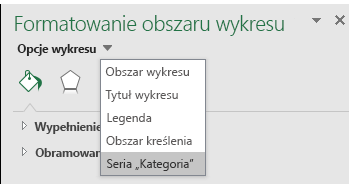
Następnie wybierz przycisk Opcje serii, aby wyświetlić opcje serii i kolor:
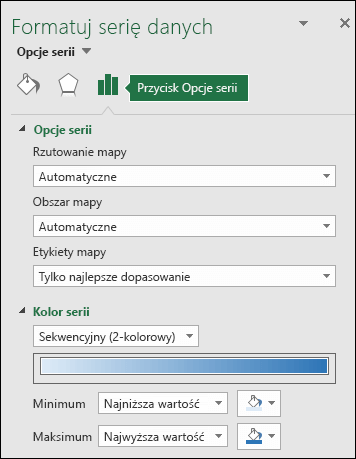
Uwaga: Projekcja mapy,obszar mapy i opcje etykiet mapy są takie same dla każdego typu wykresu mapy, ale opcje koloru serii są dostępne tylko dla wykresów wartości.
-
Projekcja mapy
Excel automatycznie wybierze opcję projekcji mapy, która wydaje się najlepsza, ale możesz wybrać dowolną z dostępnych opcji (nie wszystkie opcje będą dostępne w zależności od zakresu wykresu).
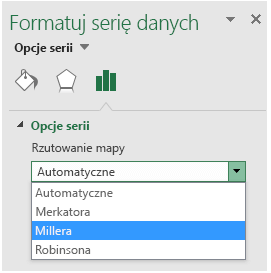
-
Obszar mapy
Excel automatycznie wybierze opcję obszaru mapy, która uważa za najlepszą, ale możesz wybrać dowolną z dostępnych opcji (nie wszystkie opcje będą dostępne w zależności od zakresu wykresu).
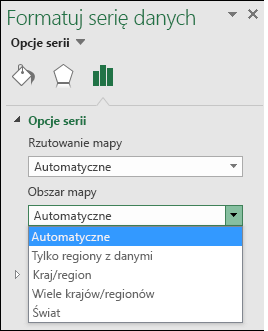
-
Etykiety mapy
Możesz nie wyświetlać nazw krajów lub regionów albo wyświetlać je tam, gdzie to możliwe, w zależności od opcji Dopasuj najlepiej lubPokaż wszystkie opcje. Wyświetlanie etykiet w dużej mierze zależy od rzeczywistego rozmiaru wykresu — im większy wykres, tym więcej etykiet można wyświetlić.
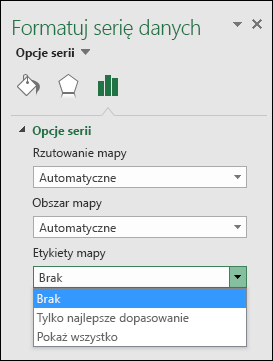
-
Kolor serii
Kolory serii są dostępne tylko dla wykresów map, na których są wyświetlane wartości. Możesz wybrać opcję Sekwencyjną (2-kolorową), która jest domyślnym ustawieniem koloru, lub opcję Rozchodzące się (3-kolorowe). Możesz poeksperymentować ze zmianą wartości Minimum,Punkt środkowy i Maksimum, a także kolorami przypisanymi do każdego z nich.
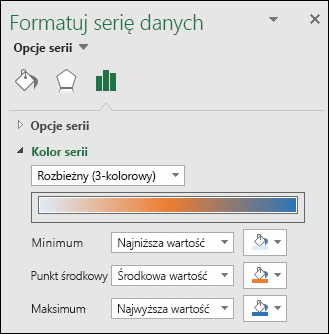
-
Formatowanie koloru wykresu mapy kategorii
Mimo że dla wykresu mapy opartego na kategorii nie ma opcji kolorów serii, można dostosować kolory poszczególnych kategorii. Wybierz punkt danych, który cię interesuje, w legendzie wykresu lub na samym wykresie, > Wstążce > Narzędzia wykresów >Formatowanie,zmień wypełnienie kształtu lub zmień go w okienku zadań Formatowanie obiektu > Formatowanie punktu danych >Wypełnienie i wybierz pozycję z palety kolorowej:
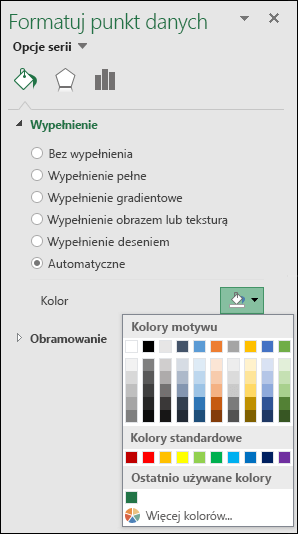
Inne formatowanie wykresu
W celu mapowania wykresów można stosować te same style i elementy wykresów, co w przypadku innych Excel wykresach. Zobacz więcej na stronie: Formatowanie elementów wykresu.
Potrzebujesz dodatkowej pomocy?
Zawsze możesz zadać pytanie ekspertowi w społeczności technicznej programu Excel lub uzyskać pomoc techniczną w Społecznościach.










